交通规划四阶段法详细步骤Word文档下载推荐.docx
《交通规划四阶段法详细步骤Word文档下载推荐.docx》由会员分享,可在线阅读,更多相关《交通规划四阶段法详细步骤Word文档下载推荐.docx(17页珍藏版)》请在冰点文库上搜索。
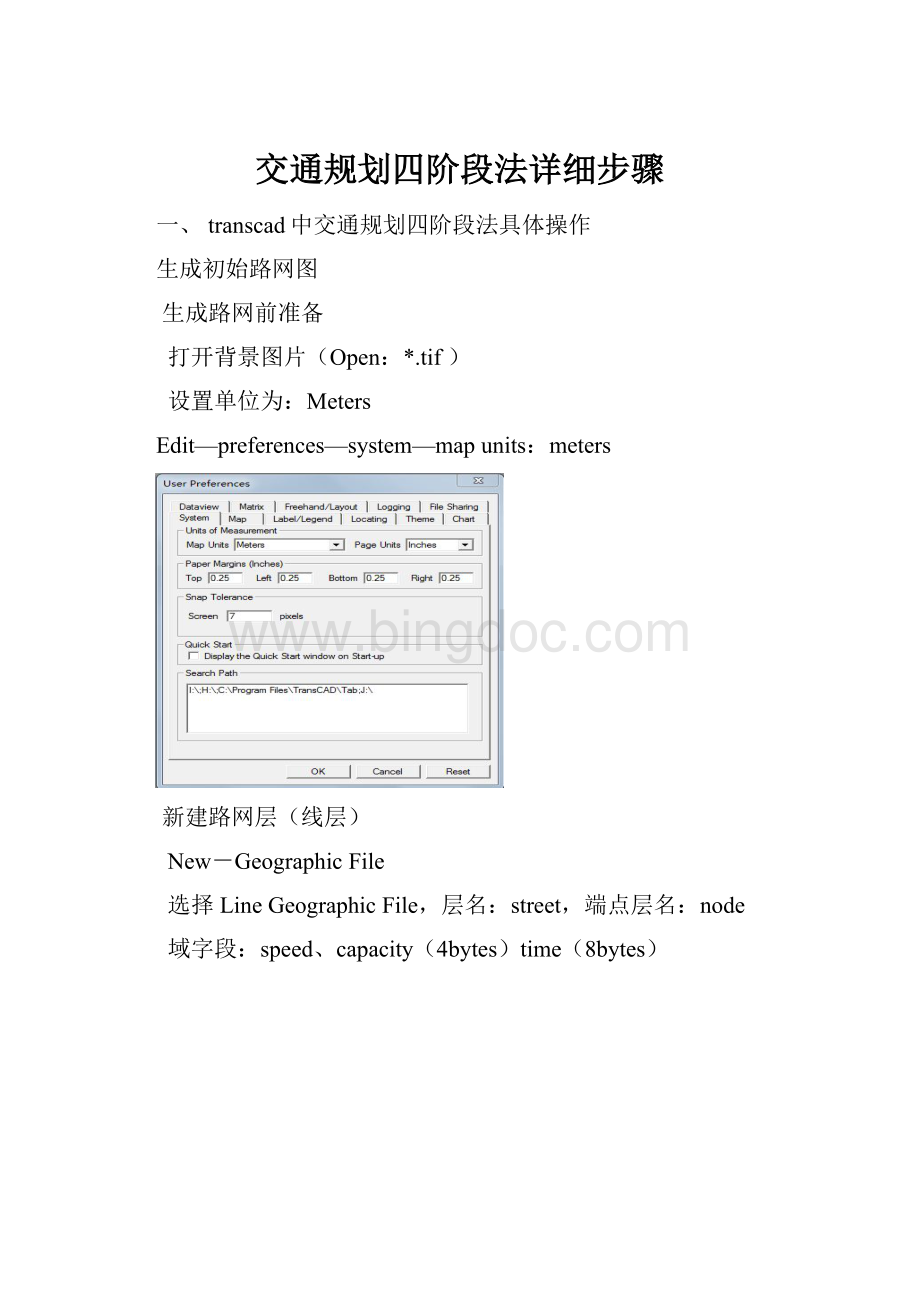
meters
新建路网层(线层)
New-GeographicFile
选择LineGeographicFile,层名:
street,端点层名:
node
域字段:
speed、capacity(4bytes)time(8bytes)
画路网:
Tools-MapEditing-Toolbox
画完路网检查路网的连通性:
Tools-MapEditing-checklinelayerconnectivity
生成小区图
新建交通区层(面层)
New-GeographicFile,选择AreaGeographicFile,options选择第二项,输入层名:
area
添加域字段:
交通区编码ID,现状base,现状吸引量Abase,现状交通区容量POPbase,未来发生量Pfur,未来吸引量Afur,未来交通区容量POPfur
画交通区:
在路网与交通区层填入数据并进行人口预测
根据调查所得的数据填入路网与交通区数据表中
进行交通区未来人口预测
(1)、打开交通区数据表
(2)、操作过程
点击statistics—ModelEsticmation,在dependent选项里面选择Pbase,independent里面选POPbase—add—POPbase—OK—保存(文件名为Pfur);
同样在dependent选项里面选择Abase,independent里面选POPbase—add—POPbase—OK—保存(文件名为Afur);
点击数据表中Pfur下任意一格,选statistics—ModelEvaluation—打开Pfur文件—将数据导入表中(Afur导入方式相同)
生成小区质心
建立交通区形心与路网的连接
(1)在“node层”添加字段index,操作方法:
dataview-modifytable—addfield—命名为index
(2)输出质心:
选择面层“area”,tool-export选择Allfeatures,standardgeographicfile,ID,includebuiltdata,exportascentroidpoints
(3)选择面层“area”,使用tool-mapediting-connect,选择nodefield:
index.fillwith选择Idsfromarealayer
更新路网的路段属性信息
添加路段属性数据:
使用Fill…
Capacity=100000,speed=3,time=Length/speed
创建网络
(1)选出质心:
在点层上-Selection-selectionbycondition…-填入index<
>
null-ok
(2)建立网络
在路网层上,点击Networks/Paths→Create调出创建网络对话框将OptionalFields里的内容全选,连接后的路网将继承这些属性点OK,出现保存对话框起好名字,点击Save。
至此,路网创建完成!
生成阻抗矩阵
在node或street层上点击“Network/Paths”,选Multiplepaths选项,弹出对话框后Settings里面选time、selection、selection,点OK。
至此,阻抗矩阵便生成!
将生成的阻抗矩阵更换ID(将阻抗矩阵的小区质心节点行列号ID转换成为小区行列号ID)
在阻抗矩阵matrix中右键Indices→Addindex,选择node、ID、new、index、selection,点OK。
将行和列更换为new,点OK即可。
对未来年限小区发生与吸引量进行平衡
P,A的平衡处理
注意:
如果P,A不平衡,则在Planning中进行Balance.
点击Planning→Balance
出现对话框,选择一种合适的平衡方法,完成设置
点击OK,出现保存平衡结果对话框
点击Save,出现运行结果
用重力模型进行交通分布预测
应用重力模型进行交通分布预测(本简单例子没有涉及到重力模型的标定,而是假设重力模型已经标定好,可以直接使用模型进行交通分布预测)
点击Planning→TripDistribution→GravityApplication
出现应用重力模型的对话框,并完成相应的设置:
ID转换
将生成的OD矩阵更换ID(将阻抗矩阵的小区行列号ID转换成为小区质心节点行列号ID)
在OD矩阵matrix中右键Indices→Addindex,选择node、index、new1、ID、selection,点OK。
进行交通分配并查看结果
实施交通分配
在路段层上:
点击Planning→TrafficAssignment调出其对话框,选择一种交通分配方法,本例中选择用户平衡分配方法点击Network选项,
在Info里钩上Centroids点击OtherSettings选项。
在OtherSetting选项:
Centroidsareinselectionset里选selection。
这样分配时不经过小区质心节点。
点击OK。
回到交通分配对话框,点击Option选项钩上createtheme,并完成参数设置点击OK,出现保存交通分配的结果对话框
输出交通分配结果
点击Planning→PlanningUtilities→CreateFlowMap点击OK,出现各路段分配流量图,流量分配后路网V/C、V主题图。
至此,完成交通分配!
绘制小区质心间的期望线
在节点层上,点击tools-geographicanalysis-desirelines..-点击OK即可。
至此,期望线完成。